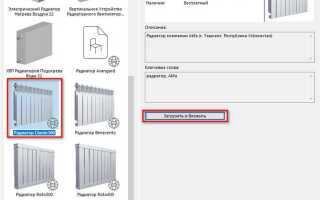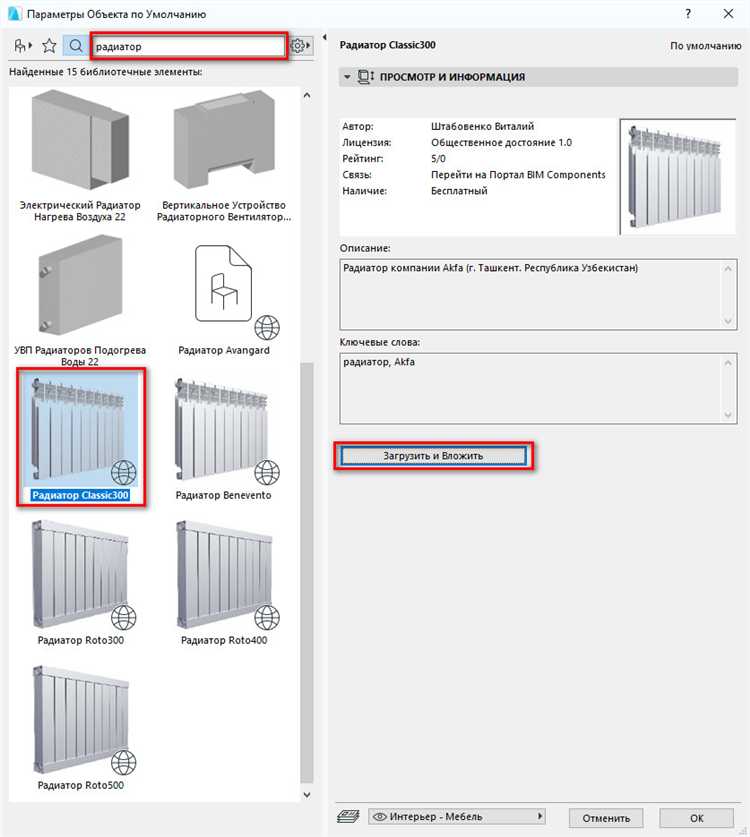
Для расширения функционала Archicad и добавления новых объектов или компонентов, необходимо интегрировать библиотеки в проект. Это позволяет значительно улучшить производительность и упростить процесс проектирования, используя готовые элементы, такие как мебель, окна, двери, покрытия и другие детали. Процесс добавления библиотеки может отличаться в зависимости от формата библиотеки и версии программы, однако основная процедура остается неизменной.
Шаг 1: Подготовка библиотеки
Перед добавлением библиотеки важно убедиться, что она находится в подходящем формате для Archicad, например, в виде файлов с расширениями .gsm или .lcf. Некоторые библиотеки могут требовать распаковки, если они представлены в виде архивов. Важно хранить библиотеки в удобных для вас папках, чтобы избежать путаницы при их использовании.
Шаг 2: Импорт библиотеки в Archicad
Для того чтобы добавить библиотеку в Archicad, откройте программу и перейдите в меню File (Файл). Далее выберите Libraries and Objects (Библиотеки и объекты), после чего нажмите на кнопку External Content (Внешний контент). В появившемся окне выберите Add External Library (Добавить внешнюю библиотеку) и укажите путь к папке с необходимыми файлами.
Шаг 3: Проверка и активация библиотеки
После того как библиотека будет добавлена, проверьте ее доступность в списке библиотек Archicad. Для этого откройте Object Library (Библиотека объектов) и убедитесь, что новые объекты отображаются в соответствующих категориях. Если библиотека не отображается, возможно, необходимо перезагрузить проект или вручную активировать файлы в настройках программы.
Шаг 4: Использование объектов из библиотеки
Теперь, когда библиотека добавлена и активирована, вы можете использовать объекты, найденные в соответствующих категориях. Для этого выберите нужный объект и перетащите его в рабочее пространство. Важно учитывать, что библиотека должна быть совместима с вашей версией Archicad, иначе возможны проблемы с отображением или функциональностью.
Подготовка Archicad к добавлению библиотеки

Перед добавлением новой библиотеки в Archicad необходимо выполнить несколько подготовительных шагов, чтобы обеспечить корректную интеграцию файлов и избежать сбоев в работе программы. Это включает в себя настройку путей к библиотекам, обновление текущих библиотек и проверку совместимости форматов.
Первым этапом является проверка текущего состояния используемой библиотеки. Для этого откройте Archicad и перейдите в меню Файл > Библиотека и объекты > Управление библиотеками. Здесь вы увидите список активных библиотек, установленных на вашем устройстве. Убедитесь, что библиотеки не повреждены и актуальны для вашей версии Archicad.
Затем важно настроить пути к новым библиотекам. Для этого откройте меню Файл > Параметры > Настройки библиотеки. В разделе «Пути к библиотекам» укажите директории, где будут храниться ваши новые библиотеки. Вы можете добавить несколько путей для более удобного доступа к библиотекам в будущем.
После того как пути установлены, следует проверить совместимость форматов библиотек. Archicad поддерживает различные форматы объектов, включая .gsm, .pla, .mod и другие. Если вы добавляете файлы, которые не соответствуют поддерживаемым форматам, вам нужно будет либо конвертировать их в совместимый формат, либо найти версии этих объектов, совместимые с вашей версией Archicad.
Не забудьте об актуализации базовых библиотек. Скачайте и установите последние обновления библиотек Archicad с официального сайта, чтобы обеспечить поддержку новых объектов и функций, доступных в последних версиях программы.
Если ваши библиотеки содержат большое количество объектов, рекомендуется очистить папку с предыдущими версиями библиотек или удалить устаревшие объекты. Это улучшит производительность и уменьшит вероятность возникновения ошибок при работе с проектами.
После выполнения этих шагов Archicad будет готов к добавлению новой библиотеки, и вы сможете без проблем интегрировать её в рабочий процесс.
Выбор и скачивание подходящей библиотеки для Archicad
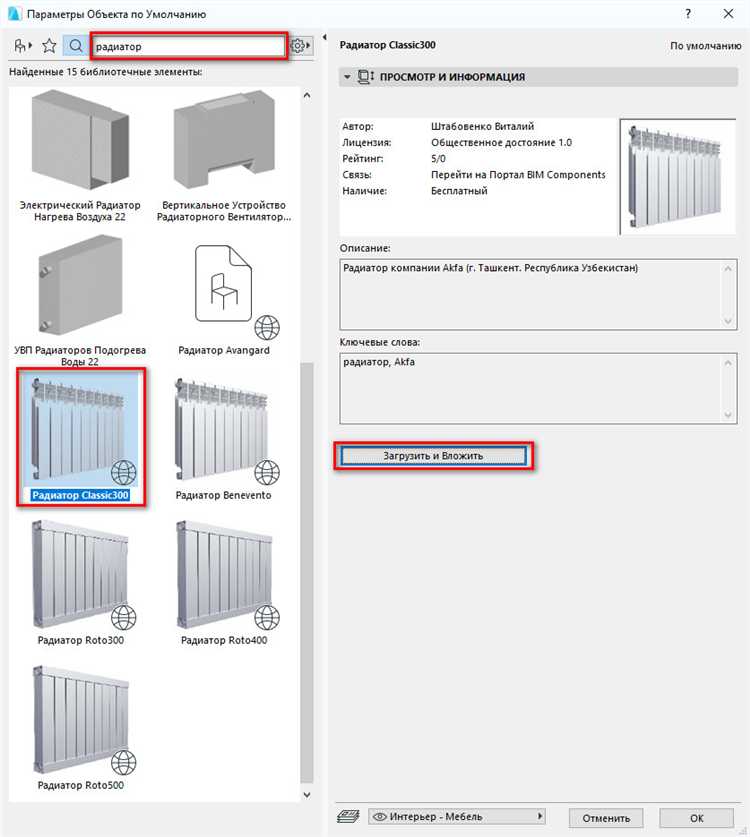
Для эффективной работы с Archicad необходимо подобрать библиотеку, которая соответствует типу проекта и требованиям к деталям. Важно учитывать несколько факторов при выборе библиотеки для архитектурного моделирования.
1. Совместимость с версией Archicad – перед скачиванием убедитесь, что библиотека подходит для вашей версии программы. Некоторые библиотеки могут работать только с конкретными версиями Archicad. На сайте производителя или в документации библиотеки обычно указывается, с какими версиями программы она совместима.
2. Тип проекта – выбор библиотеки зависит от типа работы. Например, для жилых зданий и интерьеров потребуются разные наборы объектов. Для крупных коммерческих или промышленных объектов могут понадобиться специфичные библиотеки с элементами инженерных систем и строительных конструкций.
3. Автор библиотеки – предпочтение стоит отдавать проверенным источникам. Если библиотека предлагается от разработчиков Archicad (например, Graphisoft), то она будет высококачественной и стабильной. В случае сторонних разработчиков стоит ознакомиться с отзывами и рекомендациями пользователей.
4. Формат файлов – большинство библиотек Archicad доступны в формате .gsm. Однако, существует ряд библиотек, представленных в других форматах, которые могут потребовать дополнительных конвертаций или установки дополнительных плагинов.
5. Размер библиотеки – если проект включает большое количество объектов, может понадобиться библиотека с большим объемом. Однако помните, что библиотеки с избыточным количеством объектов могут замедлить работу программы, особенно на слабых компьютерах. Выбирайте компактные и оптимизированные наборы объектов, если требуется высокая производительность.
6. Лицензия и авторские права – всегда проверяйте лицензию на использование библиотеки. Бесплатные библиотеки могут иметь ограничения по коммерческому использованию. Убедитесь, что вы имеете право использовать библиотеку в соответствии с лицензией, чтобы избежать юридических проблем.
7. Скачивание и установка – скачивайте библиотеки только с проверенных сайтов, таких как официальный сайт Archicad или авторитетные ресурсы. После скачивания, распакуйте архив и следуйте инструкциям по установке. Чаще всего достаточно просто скопировать файлы в папку «Libraries» вашего проекта, но всегда уточняйте требования, указанные в документации.
Импорт библиотеки через меню «Настройки»
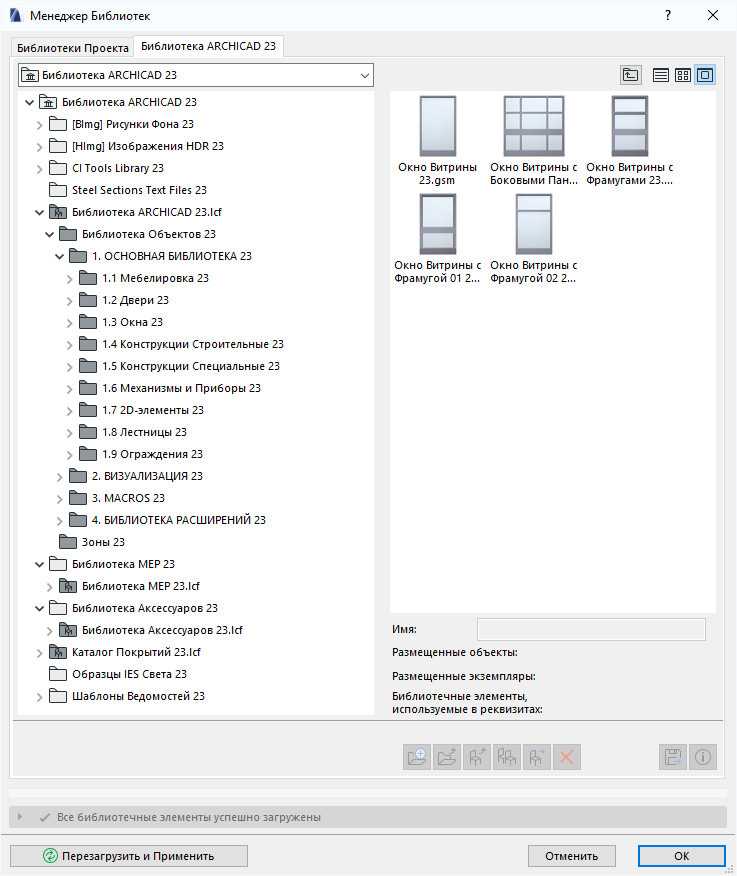
Для импорта библиотеки в Archicad через меню «Настройки» необходимо выполнить несколько шагов, обеспечивающих корректное подключение и интеграцию материалов. Этот способ позволяет добавлять как стандартные, так и пользовательские библиотеки, созданные с помощью сторонних инструментов.
1. Откройте Archicad и перейдите в меню Настройки на верхней панели. Из выпадающего списка выберите Опции, затем кликните по Настройки библиотеки и объектов.
2. В появившемся окне перейдите в вкладку Библиотеки и объекты. Здесь отображаются все уже добавленные библиотеки и объекты, а также доступные для импорта.
3. Нажмите на кнопку Добавить или Добавить путь для указания папки, содержащей необходимые файлы библиотеки. Выберите нужный каталог и подтвердите выбор.
4. После этого Archicad просканирует выбранную папку на наличие поддерживаемых форматов и автоматически добавит новые элементы в проект. Чтобы ускорить процесс, используйте библиотеки, которые уже оптимизированы для работы в Archicad.
5. Если библиотека содержит объекты, требующие дополнительных настроек, Archicad предложит их указать. В зависимости от типа объектов, вам может понадобиться настроить параметры материалов, освещения или другие атрибуты, чтобы корректно отобразить их в проекте.
6. Завершив настройку, нажмите OK для подтверждения изменений. Теперь все элементы библиотеки будут доступны для использования в текущем проекте.
Важно следить за совместимостью версий библиотеки с используемой версией Archicad. В случае ошибок или несовместимостей, попробуйте обновить библиотеки до последней версии или подключить альтернативные источники. Регулярное обновление библиотеки позволяет избежать потенциальных проблем при работе с проектом.
Расположение и настройка папки с библиотеками
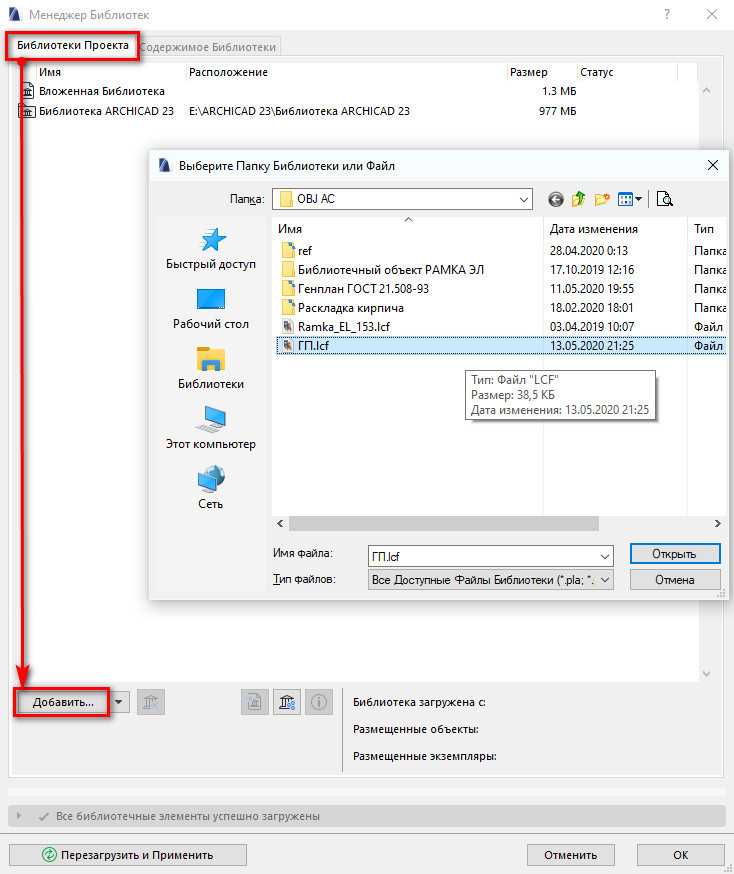
Для эффективной работы с библиотеками в Archicad важно правильно организовать их хранение и настройку. Это обеспечит быстрый доступ к необходимым элементам и оптимизирует процесс проектирования.
Archicad позволяет использовать как локальные, так и сетевые папки для хранения библиотек. Основные моменты, которые следует учитывать при настройке:
- Структура папок: Библиотека должна быть организована в иерархическую структуру для удобства поиска. Рекомендуется использовать отдельные папки для различных типов объектов (например, мебель, строительные элементы, детали).
- Расположение библиотеки: По умолчанию, Archicad использует свою стандартную папку для библиотек, расположенную в каталоге установки программы. Однако для оптимизации рекомендуется создавать отдельные папки на диске, например, в корневой директории или на сетевом диске.
- Сетевые папки: Если проект разрабатывается в команде, удобнее всего хранить библиотеки на сервере, доступном всем пользователям. В этом случае важно настроить права доступа для предотвращения случайных изменений и потери данных.
После того как папка с библиотеками выбрана или создана, необходимо настроить Archicad для работы с ней:
- Добавление папки в настройки программы: Откройте меню «Настройки» (Options) и выберите «Параметры библиотеки» (Library Manager). В появившемся окне добавьте путь к новой папке с библиотеками, используя кнопку «Добавить» (Add). Это позволит программе найти и использовать элементы из новых источников.
- Проверка доступности библиотеки: После добавления папки, Archicad автоматически обновит список доступных объектов. Чтобы проверить, что библиотека добавлена корректно, откройте палитру объектов и убедитесь, что новые элементы доступны для выбора.
- Оптимизация поиска: Для быстрого поиска используйте уникальные и понятные имена папок. Разделение объектов по категориям помогает в дальнейшем избегать путаницы и ускоряет процесс работы с проектом.
Если библиотека состоит из большого количества файлов, рекомендуется периодически проводить её очистку от неиспользуемых элементов. Это не только ускорит работу программы, но и снизит нагрузку на систему.
Правильное расположение и настройка папки с библиотеками существенно повлияет на скорость работы с проектами в Archicad и удобство работы всей команды.
Проверка правильности добавления библиотеки в проект
Следующим шагом проверьте наличие всех необходимых файлов, включая .gsm, .pla и .mod файлы, которые могут быть частью библиотеки. В случае недостающих файлов Archicad может не распознавать элементы, и они не будут доступны для использования в проекте. Убедитесь, что все файлы библиотеки размещены в нужных папках и доступны для программы.
Если после добавления библиотеки проект начинает работать медленно или появляются ошибки, проверьте настройки пути к библиотеке. Убедитесь, что путь к библиотеке указан правильно и что файлы не были перемещены или удалены. Для этого откройте окно «Настройки библиотек» и проверьте актуальность ссылок на файлы. Ошибки в пути могут приводить к неудачной загрузке или ошибкам при использовании элементов библиотеки.
Кроме того, проверьте совместимость версии библиотеки с вашей версией Archicad. Если библиотека была создана для более новой версии программы, она может не работать корректно в старых версиях. Обратите внимание на требования библиотеки и, если необходимо, обновите Archicad до нужной версии.
Проверьте также, корректно ли отображаются объекты библиотеки в 3D-виде. Иногда проблемы с текстурами или геометрией могут возникать при неправильной интеграции. Включите режим 3D-обзора и убедитесь, что все элементы библиотеки выглядят так, как должны. Если объекты отображаются некорректно, возможно, необходимо переустановить библиотеку или исправить её настройки.
Наконец, проведите тестирование на разных типах элементов. Добавьте несколько объектов библиотеки в проект, выполните их настройку и проверьте, работают ли все функции – от параметризации до взаимодействия с другими объектами. Это поможет убедиться в том, что все элементы функционируют без ошибок в реальных условиях работы с проектом.
Настройка параметров и объектов библиотеки для работы в проекте
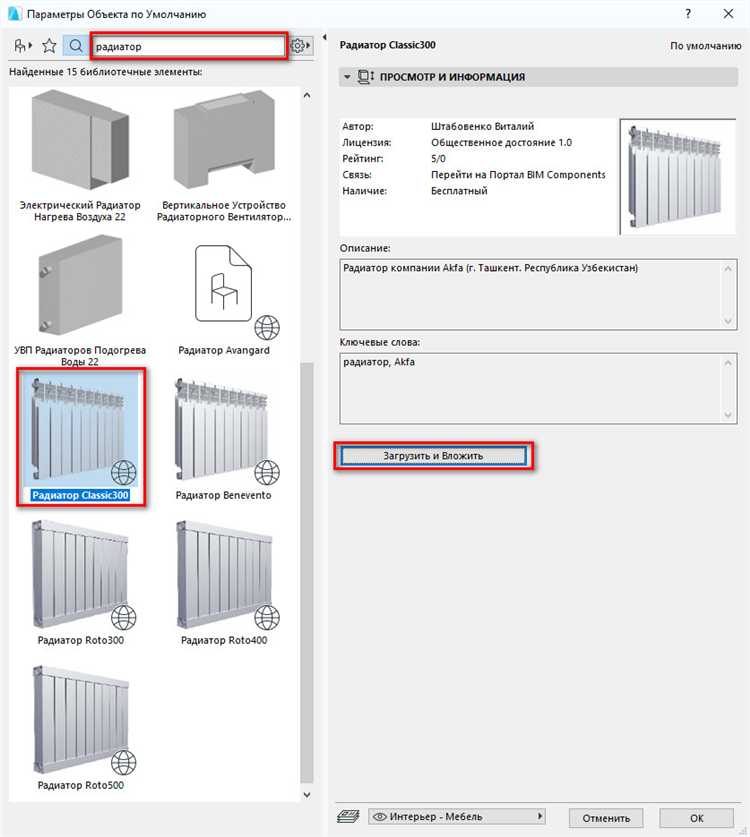
Для оптимальной работы с библиотеками в Archicad важно правильно настроить параметры объектов, чтобы они соответствовали требованиям проекта и эффективно использовались в процессе моделирования. Перед началом работы необходимо проверить настройки библиотеки и убедиться в корректности параметров, таких как размеры, материалы и функциональные характеристики объектов.
Начните с конфигурации параметров объектов через диалоговое окно «Настройки объектов» (Object Settings). Важно установить параметры, которые соответствуют специфике вашего проекта. Например, для стен необходимо выбрать правильный материал и толщину, а для окон – соответствующие размеры и типы стеклопакетов. Применение шаблонов объектов позволит быстро настроить и стандартизировать параметры для различных типов элементов.
Чтобы настроить параметры для работы с конкретными объектами, используйте вкладку «Параметры» в контекстном меню. Здесь можно задать ключевые настройки, такие как ориентация объекта, его высота, угол наклона, а также настроить связи с другими элементами проекта. Такие настройки актуальны при работе с нестандартными объектами, которые требуют индивидуальной настройки под проект.
Для улучшения производительности важно правильно настраивать отображение объектов. Это касается в первую очередь тяжелых элементов, таких как мебель или сложные конструкции. В разделе «Визуализация» можно задать, какие объекты будут отображаться в проекте, а какие – только в 3D-режиме, что позволит ускорить работу программы. Кроме того, правильная настройка уровней детализации объектов поможет сократить нагрузку на систему.
Не забывайте про создание и использование пользовательских параметров для объектов. Это особенно важно для сложных элементов, где требуется учитывать дополнительные характеристики, такие как нагрузка, светопропускание или термическая изоляция. Использование дополнительных пользовательских данных позволяет интегрировать такие объекты в более сложные расчеты и анализы.
При добавлении новых библиотечных объектов важно следить за их совместимостью с текущей версией Archicad и проектной моделью. Для этого рекомендуется использовать стандартизированные и проверенные библиотеки, чтобы исключить возможные ошибки и несоответствия. Регулярные обновления библиотеки помогут поддерживать актуальность всех объектов и их параметров в проекте.
Удаление и обновление библиотеки в Archicad
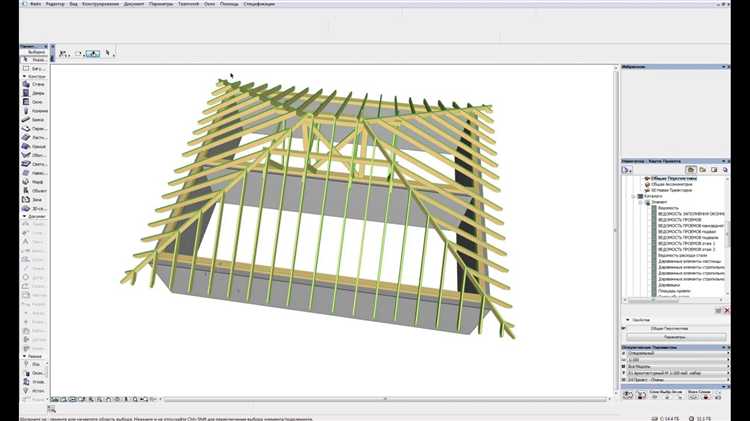
Удаление библиотеки в Archicad требует внимательности, поскольку после удаления все элементы, связанные с библиотекой, могут стать недоступными. Для этого выполните следующие шаги:
Удаление библиотеки:
1. Откройте меню Файл и выберите Параметры библиотеки. В появившемся окне выберите библиотеку, которую хотите удалить.
2. Для удаления необходимо кликнуть по кнопке Удалить и подтвердить действие.
3. Важно помнить, что это удалит только ссылку на библиотеку в проекте. Файлы библиотеки останутся на вашем диске. Чтобы полностью удалить файлы библиотеки, откройте папку, где они находятся, и удалите их вручную.
Обновление библиотеки:
Для обновления библиотеки Archicad поддерживает автоматическое скачивание новых версий и обновлений через Archicad BIMcloud. Если обновление библиотеки не происходит автоматически, выполните следующие шаги:
1. Перейдите в меню Файл и выберите Обновление библиотеки.
2. В открывшемся окне Archicad предложит проверить наличие обновлений на сервере. Если они доступны, вам будет предложено скачать их.
3. После загрузки и установки обновлений, перезагрузите Archicad для активации новых библиотечных элементов.
Рекомендации:
— В случае использования сторонних библиотек, перед обновлением убедитесь, что новая версия совместима с вашей версией Archicad.
— Для безопасности работы с проектами всегда сохраняйте резервную копию библиотеки перед удалением или обновлением.
Вопрос-ответ:
Как добавить библиотеку в Archicad?
Чтобы добавить библиотеку в Archicad, сначала скачайте её с официального сайта или другого источника. Далее откройте Archicad, перейдите в меню «Файл» и выберите «Библиотеки и объекты». Нажмите на кнопку «Добавить» и выберите файл библиотеки, который вы хотите подключить. После этого нажмите «Открыть», и библиотека будет доступна для использования в проекте.
Как узнать, какая версия библиотеки подходит для моей версии Archicad?
Для того чтобы понять, подходит ли библиотека для вашей версии Archicad, рекомендуется проверить информацию о совместимости на официальном сайте разработчика или в описании к библиотеке. Обычно разработчики указывают поддерживаемые версии Archicad. Если библиотека скачана с другого источника, также полезно проверить отзывы других пользователей или документацию, чтобы избежать проблем с совместимостью.
Какие форматы файлов поддерживаются для библиотек в Archicad?
Archicad поддерживает различные форматы для библиотек. Наиболее популярными являются файлы с расширениями .gsm (формат объектов Archicad), .mod (модели), .pla (сохранённые проекты), а также .lcf (библиотеки для загрузки). Некоторые файлы могут содержать объекты в других форматах, например, .dwg или .ifc, которые можно импортировать и использовать в проекте.
Как подключить библиотеку, если она не появляется в списке после добавления?
Если библиотека не отображается в списке после добавления, попробуйте выполнить следующие шаги. Во-первых, убедитесь, что библиотека была правильно скачана и имеет корректное расширение. Затем попробуйте перезапустить Archicad и заново добавить библиотеку через меню «Библиотеки и объекты». Если это не помогло, проверьте настройки пути к библиотекам в «Настройках» Archicad и убедитесь, что путь к библиотеке указан правильно.
Как удалить ненужные библиотеки из Archicad?
Чтобы удалить ненужную библиотеку из Archicad, перейдите в меню «Файл» > «Библиотеки и объекты». Найдите библиотеку, которую хотите удалить, и выберите её в списке. Затем нажмите кнопку «Удалить» или «Изменить». Это удалит библиотеку из проекта. Если библиотека была добавлена в качестве глобальной, она будет удалена только из вашего текущего проекта, но останется в системе. Чтобы полностью удалить её, нужно удалить файлы библиотеки вручную в директории Archicad.